最近有的朋友提了一个问题就是系统电脑城怎么安装win10系统,我们知道如今做系统重装的厂商有很多,所以好奇心强的朋友就想问关于系统电脑城相关的问题,所以小编整理了一些内容,下面一起来看看系统电脑城安装win10教程。
系统电脑城是怎么安装win10系统?具体的方法如下:
1、到小白官网(www.xiaobaixitong.com)下载小白三步装机版软件并打开,默认会推荐我们安装 Windows 10,点击立即重装。提醒,重装建议退出安全软件。
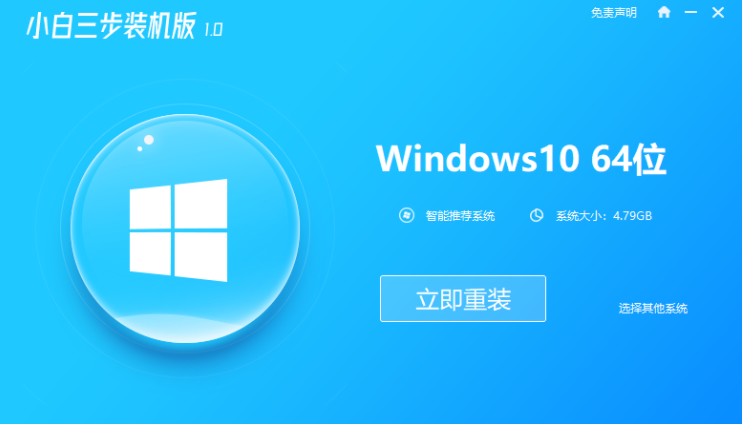
2、接下来软件直接就下载系统,只需要耐心等候。
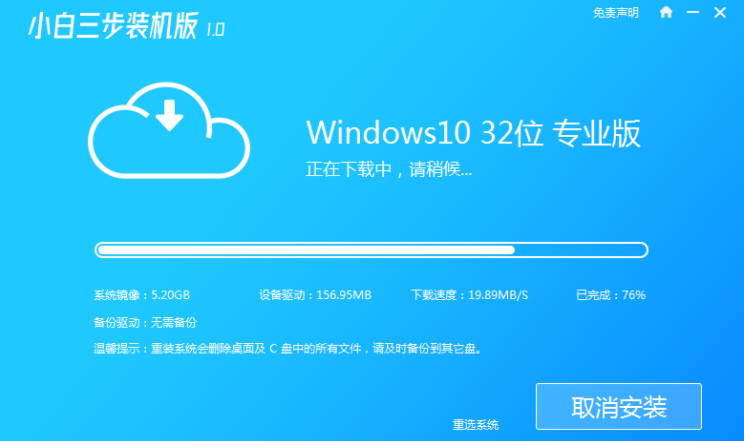
3、下载完成后会自动帮助我们部署当前下载的系统。
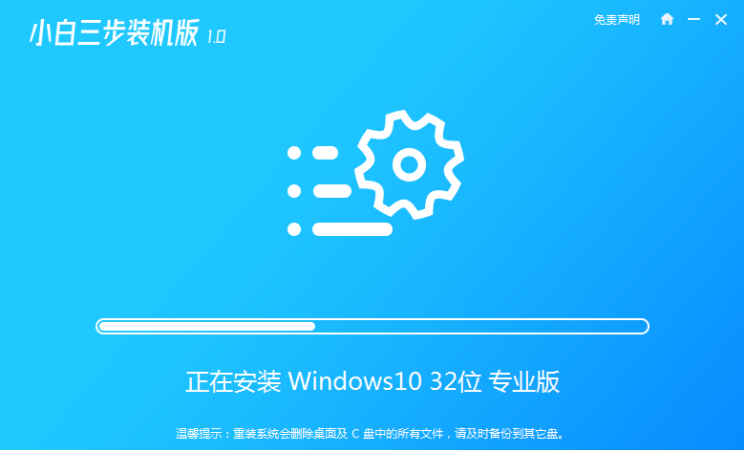
4、部署完成后会提示我们重启电脑,选择立即重启。

5、重启后选择 XiaoBai PE-MSDN Online Install Mode,然后按回车进入 Windows PE 系统。
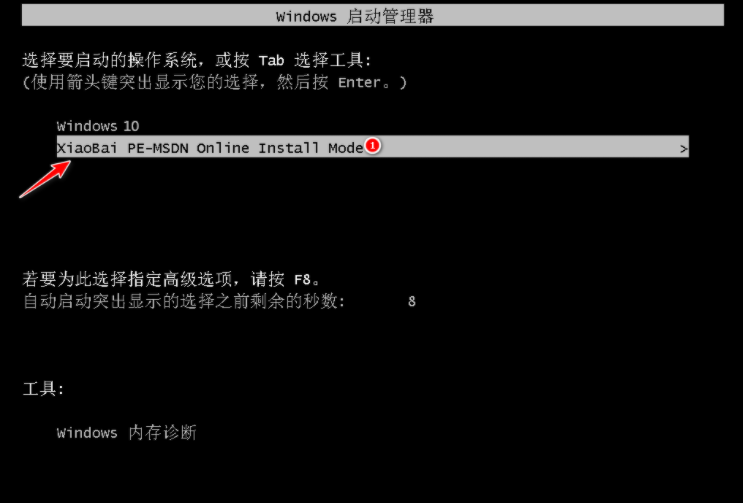
6、在 PE 系统中,软件会自动帮助我们重装,重装完后直接重启电脑。
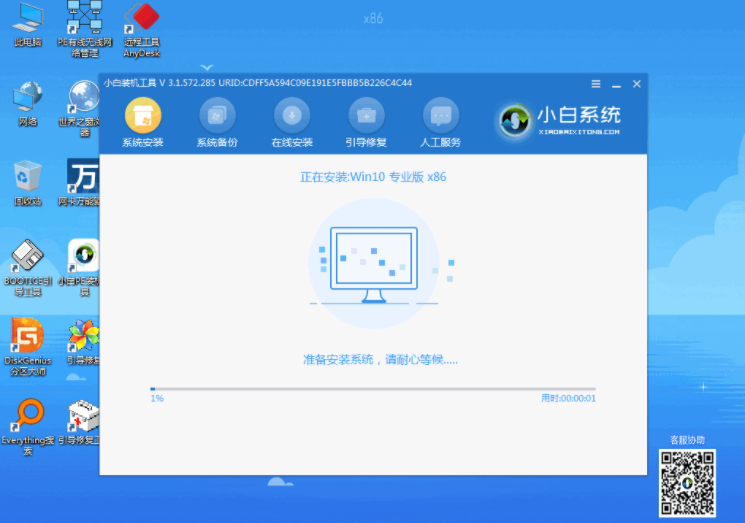
7、选择 Windows 10 系统,然后点击下一步进入。就可以完成安装。
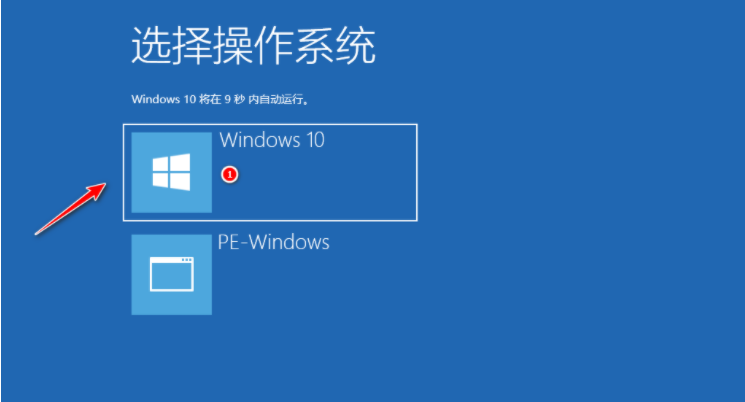
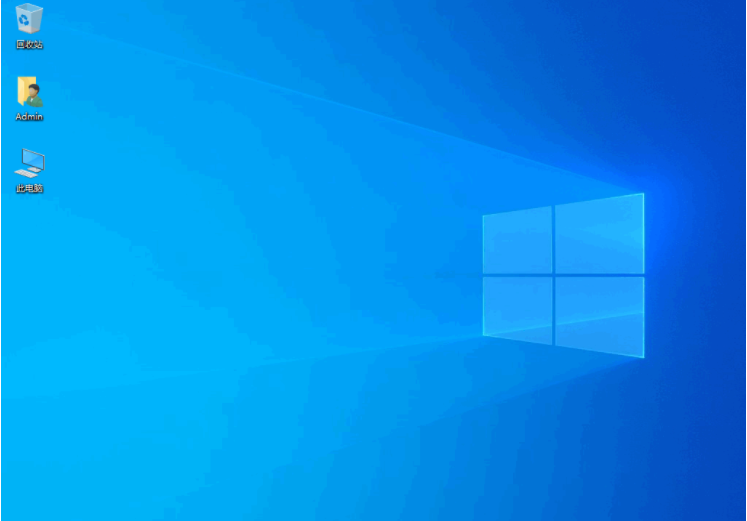
关于系统电脑城是怎么安装win10系统的内容介绍完毕,希望大家有所帮助。